Skeleton
Référence
- Mode:
Tous Modes
- Panneau:
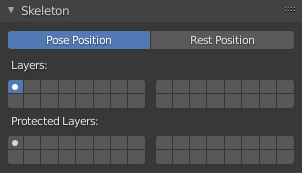
Le panneau Skeleton.
Dans ce panneau vous pouvez arranger les ensembles d’os dans différents calques pour une manipulation plus aisée.
- Pose Position
Un bouton radio pour basculer entre Pose Position et Rest Position.
En Mode Édition, vous voyez toujours les armatures dans leur position de repos, en Mode Objet et en Mode Pose, par défaut, vous les voyez en Pose Position (c’est-à-dire telles qu’elles ont été transformées dans le Mode Pose). Si vous voulez les voir en position de repos dans tous les modes, sélectionnez Rest Position.
- Armature Layers (couches d’armature)
Chaque armature a 32 calques pour organiser les armatures en les “regroupant” en ensembles d’os. Seuls les os des couches actives seront visibles/éditables, mais ils seront toujours efficaces (c’est-à-dire qu’ils déplaceront des objets ou déformeront la géométrie), qu’ils soient dans une couche active ou non. Cette propriété modifie les couches visibles dans la Vue 3D. Pour afficher plusieurs couches à la fois, Maj-LMB sur les couches à visualiser. Pour déplacer des os vers une couche donnée, utilisez Change Bone Layers.
- Protected Layers (couches protégées)
Vous pouvez verrouiller une couche d’os donnée pour tous les Proxies de votre armature, c’est-à-dire que tous les os dans cette couche ne seront pas éditables.
Note
Les Protected Layers (couches protégées) dans un proxy retrouvent leurs réglages proxy au rechargement du fichier et en cas d’annulation (undo).